Dikwels verskyn digitale geraas op foto's wat in lae ligvlakke geneem word. Natuurlik moet u bykomende beligting gebruik tydens die opname, maar in sommige gevalle kan u lawaaierige beelde bespaar deur spesiale filters toe te pas om geraas te verwyder.
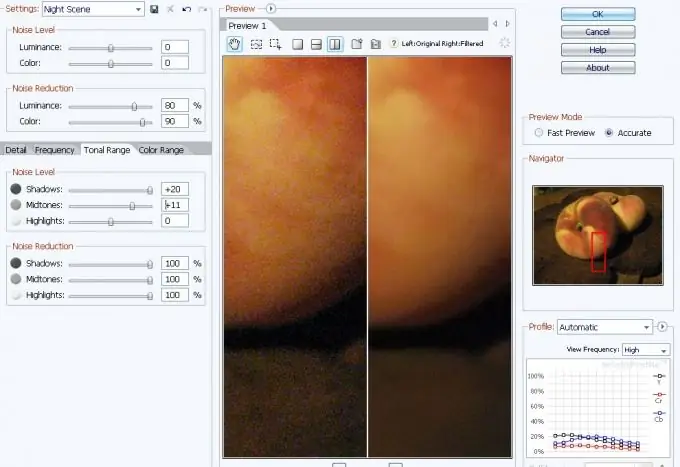
Nodig
- Photoshop-program
- Imagenomic Noiseware Professional Plugin
- Foto vir verwerking
Instruksies
Stap 1
Open die foto in Photoshop met die Open-opdrag in die File-menu of deur op Ctrl + O te druk. Kies in die ontdekkingsvenster wat verskyn, die vereiste lêer en klik op die "Open" -knoppie.
Stap 2
Dupliseer die laag in die oop dokument. Om dit te doen, plaas u die wyser op 'n enkele laag in die palet Lae ("lae") en klik met die rechtermuisknop. Kies die opdrag Dubbellaag in die konteksmenu wat na hierdie eenvoudige aksie verskyn.
Stap 3
Voer die Imagenomic Noiseware Professional-inprop uit. As dit by verstek geïnstalleer is, word hierdie inprop in die Imagenomic-lêergids geplaas en dit via die Imagenomic-item in die Filter-menu opgeroep.
Stap 4
Verstel die filter. Noiseware Professional het die vermoë om voorafgemaakte voorinstellings en gebruikersinstellings te gebruik. Probeer eers een van die voorinstellings in die vervolglys Instellings links bo in die filtervenster op u foto toepas. U kan die resultaat van die toepassing van 'n voorinstelling in die filtervenster sien. Vergelyk die resultate van die toepassing van verskillende instellings deur verskeie voorskoue te open. Om dit te doen, klik u met die rechtermuisknop op die driehoeksknoppie langs die woord Voorbeeld aan die bokant van die filtervenster en kies die opdrag Nuwe voorbeeld. Pas verskillende presets toe en vergelyk die resultate. Skakel oor in die handmodus deur die profiel van Outomaties na Handmatig in die onderste regterkantste hoek van die venster te skakel vir meer presiese aanpassing van die filter.
Stap 5
Klik met die linkermuisknop op die seleksie-instrument vir meerdere streke bo-aan die filtervenster. Gebruik hierdie instrument om verskillende gebiede met 'n groot geraas in die voorskouvenster te kies. Klik op die oortjie Tonal Range Dui deur die skuifblaaie te beweeg in watter gebiede die maksimum hoeveelheid geraas vervat is en in watter gebiede hierdie geraas verwyder moet word. U kan onmiddellik die resultaat van die toepassing van die instellings in die voorskouvenster evalueer, klik op die tabblad Kleurreeks en spesifiseer dieselfde vir verskillende kleure. As die digitale geraas in die beeld groen, geel of blou is, stel hierdie kleure op die maksimum ruisverminderingsvlak. Klik op die oortjie Detail en pas die algehele ruisverminderings- en detailbewaringsvlak aan. Pas die skerpte en kontras aan met behulp van die skuifblaaie in die veld Detailverbetering. Die resultaat van die toepassing van die instellings sal in die venster "Voorskou" sigbaar wees.
Stap 6
Pas die filter toe deur op OK te klik.
Stap 7
Verander die dekking van die laag waarop die filter aangebring is, om die optimale kombinasie van die oorspronklike beeld en die resultate van die filter te verkry. U kan die dekking van 'n laag verander met behulp van die dekkingskuifbalk aan die bokant van die Laagpaneel.
Stap 8
Stoor die verwerkte afbeelding met 'n ander naam as die oorspronklike lêer met die Save As-opdrag in die File-menu.






